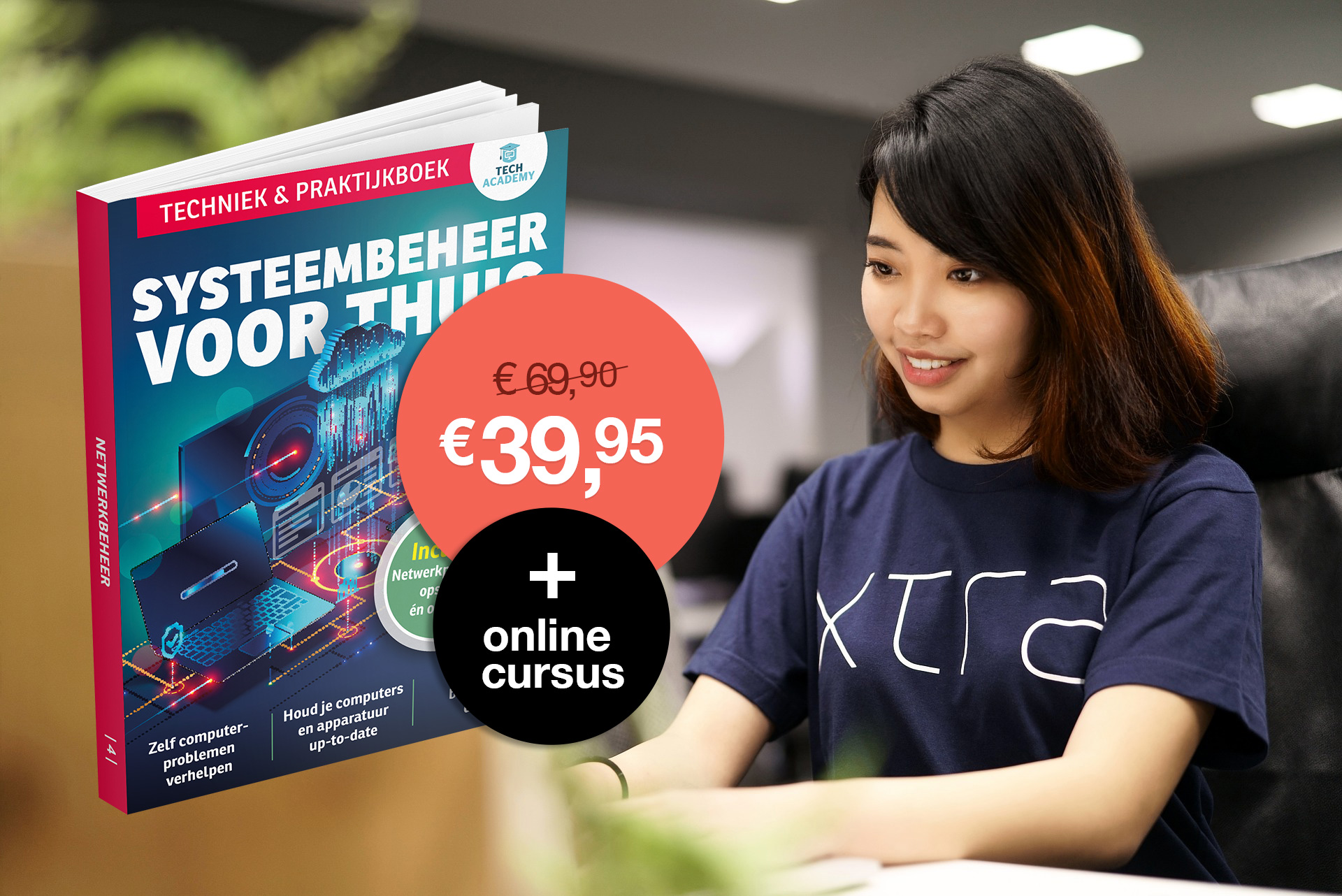Windows is het meest gebruikte besturingssysteem voor PC’s en laptops, toch loopt bijna iedereen wel eens tegen problemen aan. Het systeem heeft dan ook duizenden opties en instellingen.
Hoewel je die instellingen misschien niet allemaal telkens nogid hebt, is het wel handig je weg te weten in Windows. Zeker als je thuis meerdere computers en andere apparatuur hebt, kun je met een beetje extra kennis veel meer dan je denkt.
De cursus Systeembeheer voor thuis neemt je mee door de belangrijkste netwerkinstellingen en opties om je systemen te beveiligen. Zo ben je ook thuis altijd veilig aan het werk.
Maak kennis met Z24 Academy, het platform voor persoonlijke ontwikkeling van Business Insider.
Een van de meest belangrijke dingen bij het beveiligen van je computers thuis is het maken van een backup van je systeem. Zo’n systeemkopie van Windows kun je dan altijd terugzetten.
Hieronder leggen we je in enkele stappen uit hoe je in Windows 10 eenvoudig een systeemkopie maakt.
Zo maak je eeen systeemkopie in Windows 10
Een systeemkopie is belangrijk omdat het zorgt dat je altijd een kopie hebt van de Windows 10-partitie en de opstartpartities die nodig zijn om het systeem te starten. Het is dus verstandig om daar regelmatig een back-up van te maken.
Het maken van een systeemkopie zit wat verstopt in Windows. De snelste methode is gebruik maken van de opdracht sdclt. Open het startmenu en typ de opdracht ‘sdclt’ en druk op Enter.
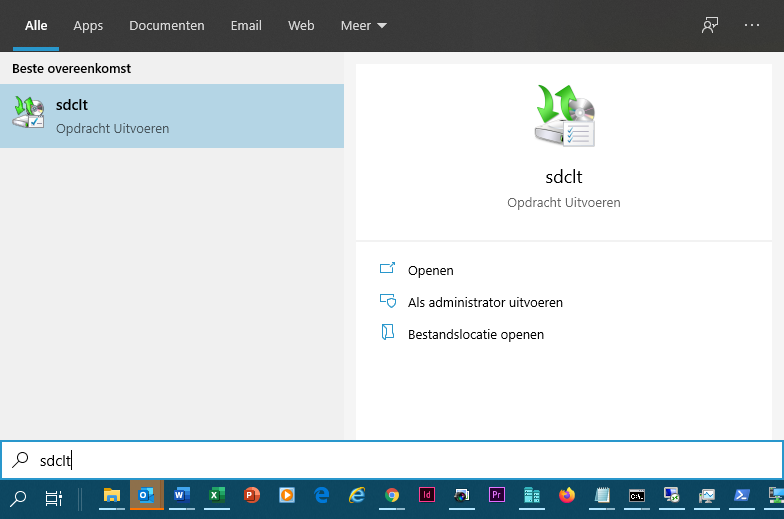
Na het starten zie je dan in het linkerdeel de optie 'Een systeemkopie maken' staan. Klik deze optie aan om te kunnen beginnen met het maken van de kopie van je opstartpartities.
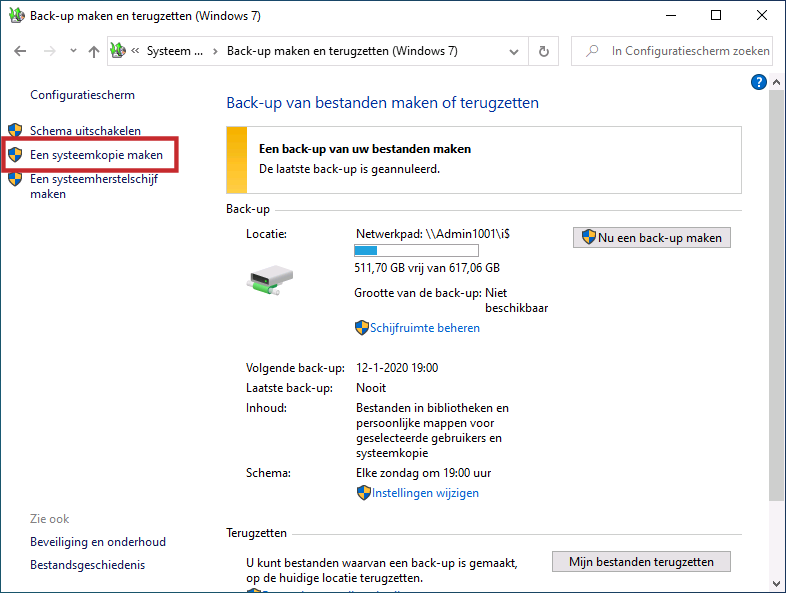
Je komt nu in het scherm voor het maken van een systemkopie. Daarbij krijg je de keuze uit verschillende locaties waar je de back-up van de systeemkopie kunt opslaan: op een externe harde schijf, op dvd’s of op een netwerklocatie.
Het is handig om slim na te denken over de plek waar je je kopie gaat opslaan. Dat moet namelijk veilig gebeuren, maar je moet er ook makkelijk bij kunnen.
Dan is een externe harde schijf of een netwerklocatie een prima goede locatie voor je systeemkopie van Windows 10. We raden je af om de back-up weg te schrijven naar dvd’s.
Een systeemkopie van Windows 10 past namelijk nooit op één enkele dvd. Dat zou zelfs kunnen betekenen dat je wel tientallen dvd’s nodig moet hebben voor alle partities. Kortom: dat is echt geen optie.
Kies hier dus voor een externe harde schijf of een netwerklocatie, zoals een NAS: dat gaat sneller en is minder foutgevoelig.
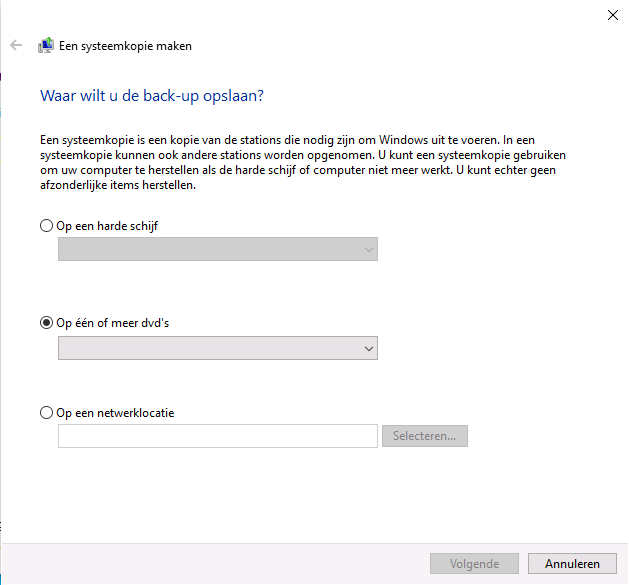
Hoe groot wordt je systeemkopie precies?
Een systeemkopie is minstens zo groot als de Windows 10-partitie die wordt gebruikt voor je besturingssysteem, dus je hebt minimaal de ruimte nodig ter grootte van je C:-partitie.
Je moet ook niet vergeten dat eventuele opstartpartities ook in de back-up worden opgenomen. Reken dus op de grootte van je C:-partitie plus nog zo’n 500 MB tot 2 GB extra.
Maak kennis met Z24 Academy, het platform voor persoonlijke ontwikkeling van Business Insider. Start nu met korting de leergang Systeembeheer voor thuis.